複数のオーディオファイルの一部分を切り取って、繋げる方法について説明です。
滅多にやらない作業なので、備忘録も兼ねてメモ。
事前準備 ファイルの形式をあわせる
今回のご説明する方法だと、事前にファイルの形式を合わせておく必要があります。
例えば、MP3とWAVのように異なる形式のファイルは結合する事は出来ないという事です。
なので、異なる形式のオーディオファイルを結合する場合は、形式を合わせておく必要があります。
オーディオファイルの形式の変換方法は、下記の記事で説明しているのでどうぞ!
AIFFからWAVに変換する方法
SoundEngineをダウンロード
まずは、ツールをダウンロードしましょう。
今回使うのは、SoundEingine。
音楽編集・音声録音フリーソフトです。
このソフトで、オーディオファイルのトリミング、結合を行います。
下記のURLからダウンロードして下さい。
SoundEingineのサイト
オーディオファイルの結合も貼り付けもSoundEingineひとつで出来てしまうのでおすすめです!
オーディオファイルの切り取り方法
まずは、オーディオファイルの切り取り方法から。
SoundEngineに、トリミングしたいオーディオファイルをドロップします。
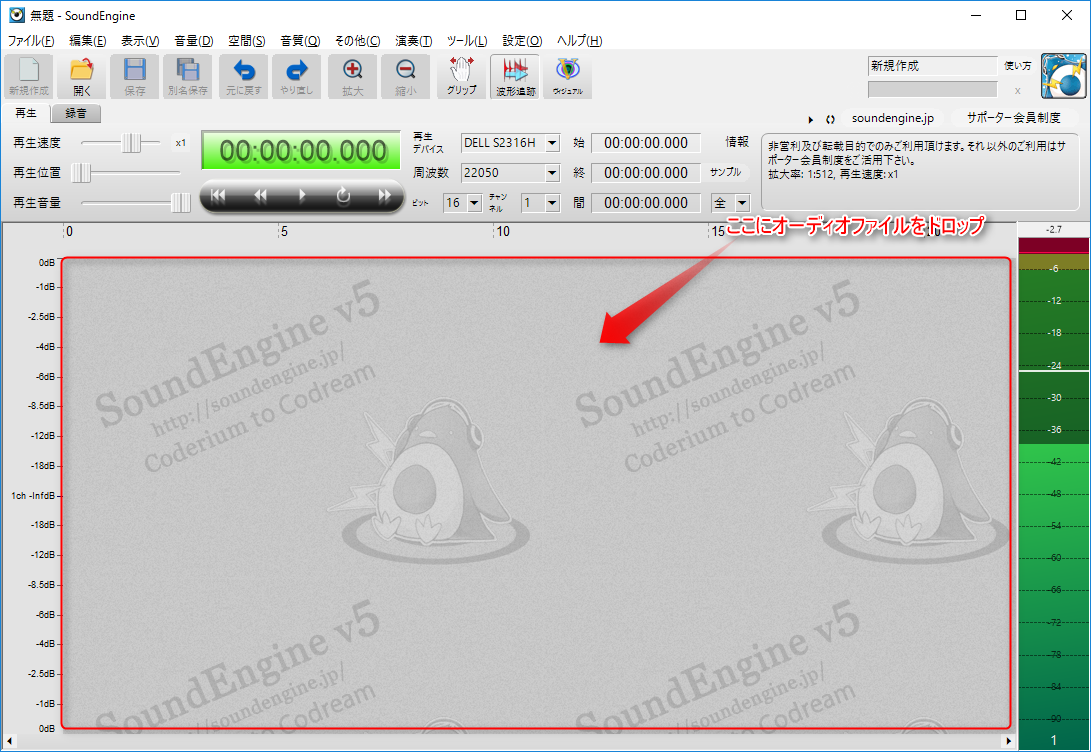
オーディオファイルが読み込めたら、画像の黄色で囲っている箇所を右クリックします。
「ここにマークを追加」を選択します。そうすると、画像ような逆三角のマークが追加されると思います。
この三角が、分割点になります。
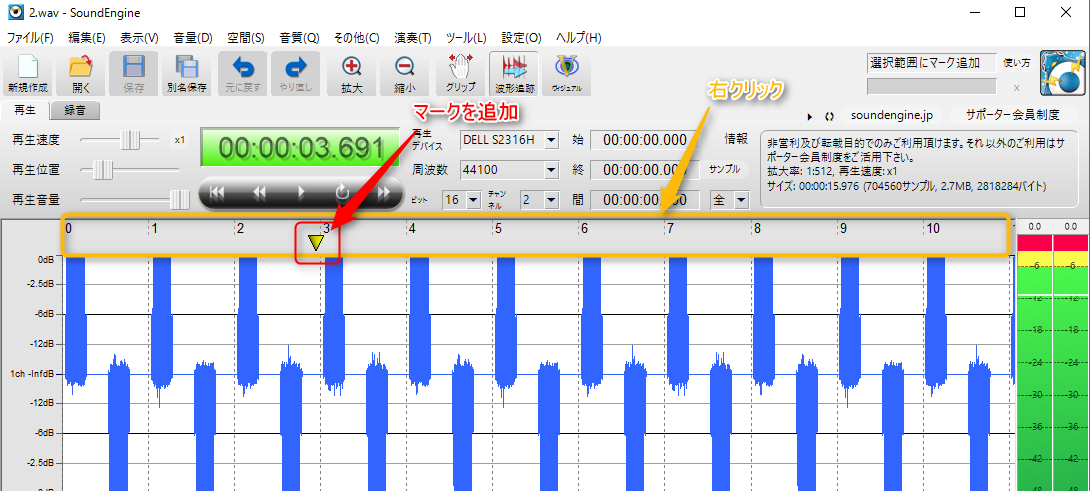
分割したい場所にマークを追加できたら、また同じ場所(上の画像の黄色で囲っている部分)を右クリックして「マークで分割保存」を選択すれば、マークした箇所で分割して、オーディオファイルが出力されます。
オーディオファイルの結合方法
続いては結合方法です。
まず、結合したいファイルの一つを開きましょう。
開いたらメニューの「編集」→「すべて選択」をクリックします。
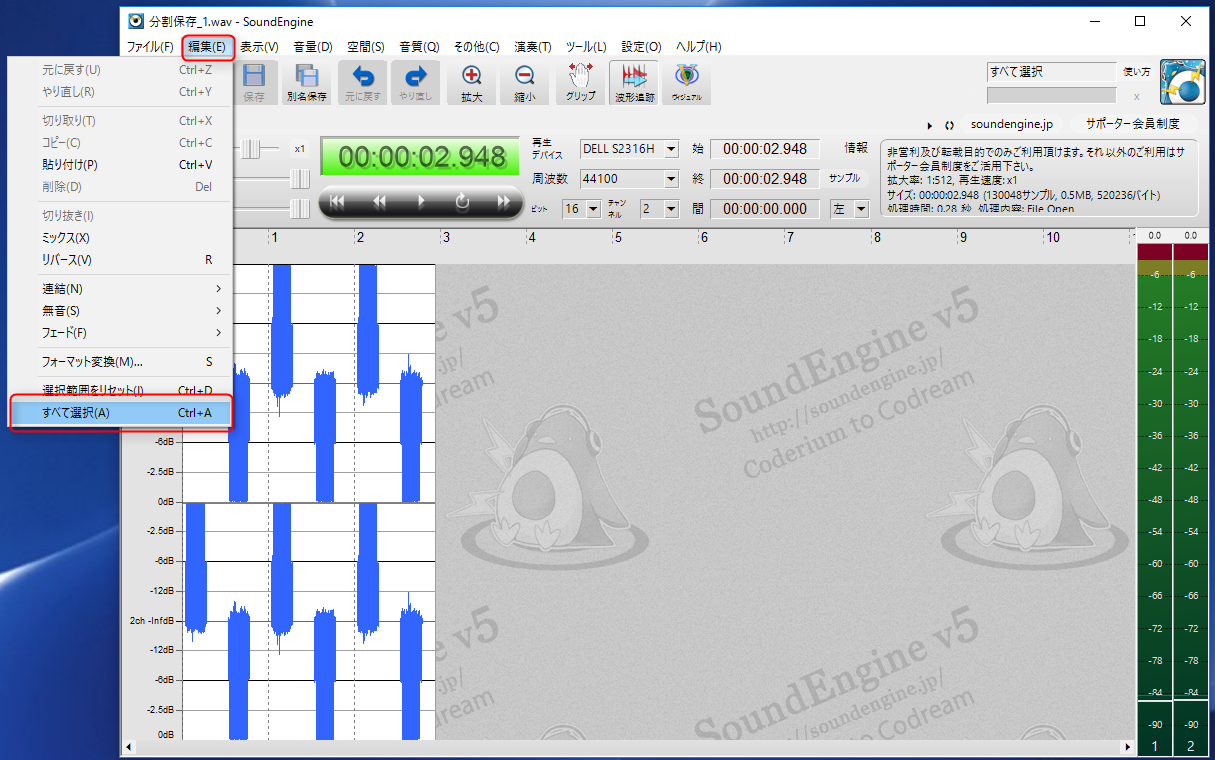
下の領域を右クリック、「コピー」を選択します。
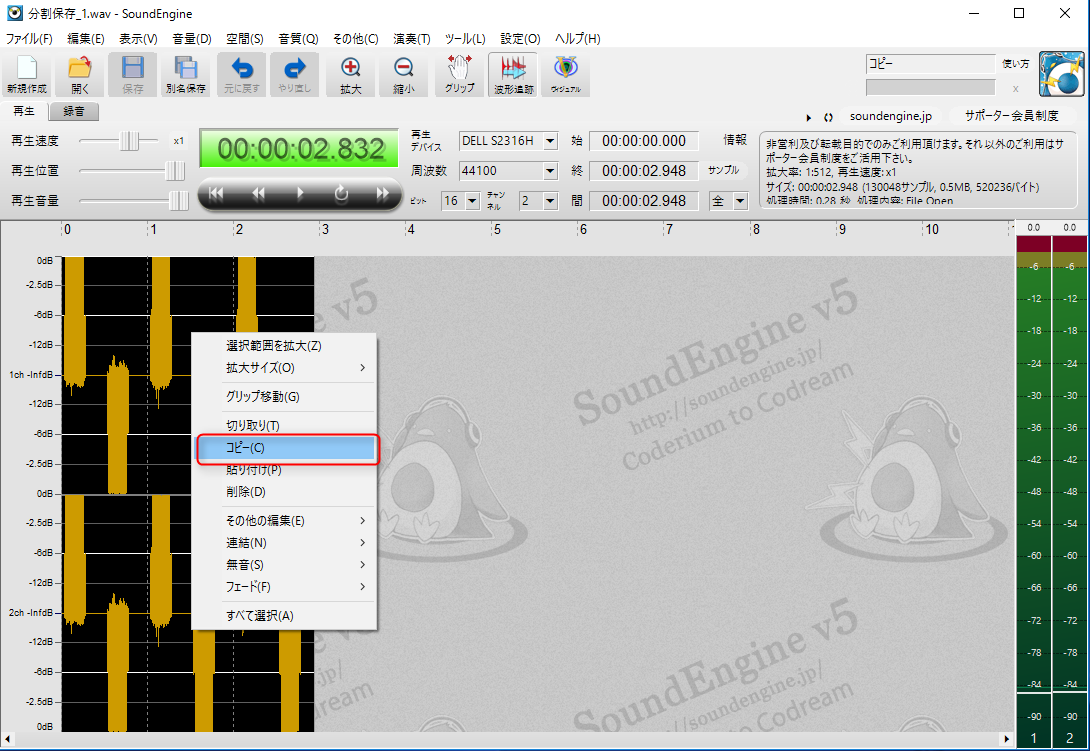
コピーができたら、結合したい別のオーディオファイルを開きます。
別のオーディオファイルを開いたら、右クリックして「連結」、「前につなげる」か「後ろにつなげる」のお好きな方を選びます。
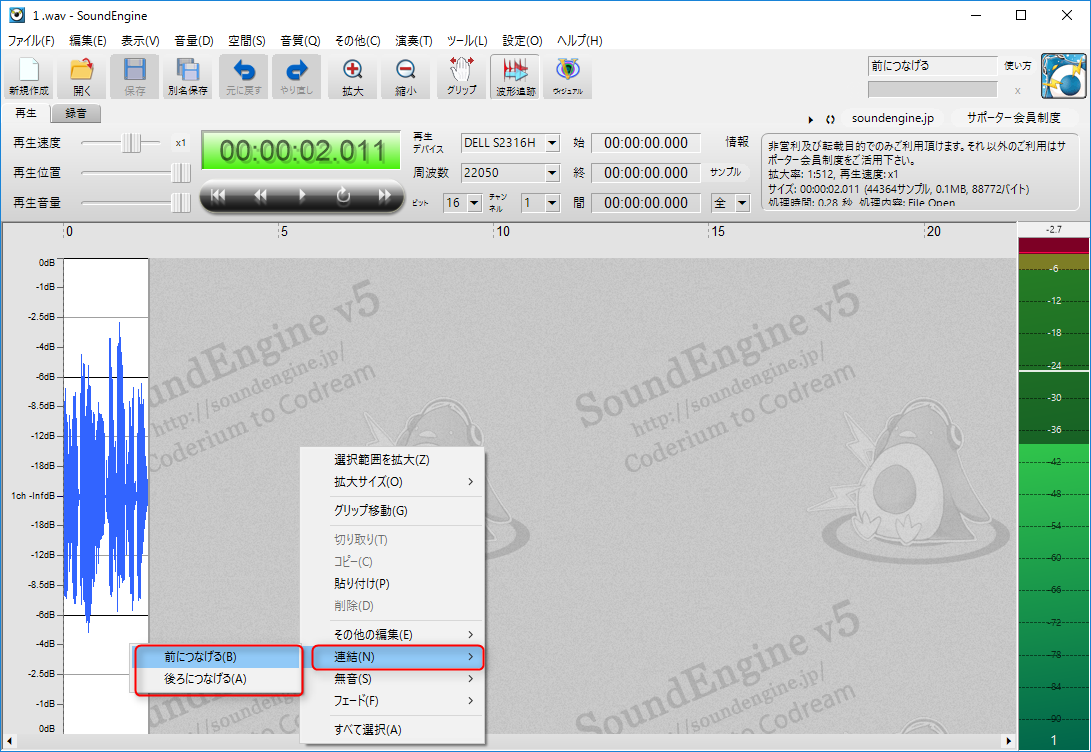
そうすると、先ほどコピーしたオーディオファイルが連結します!
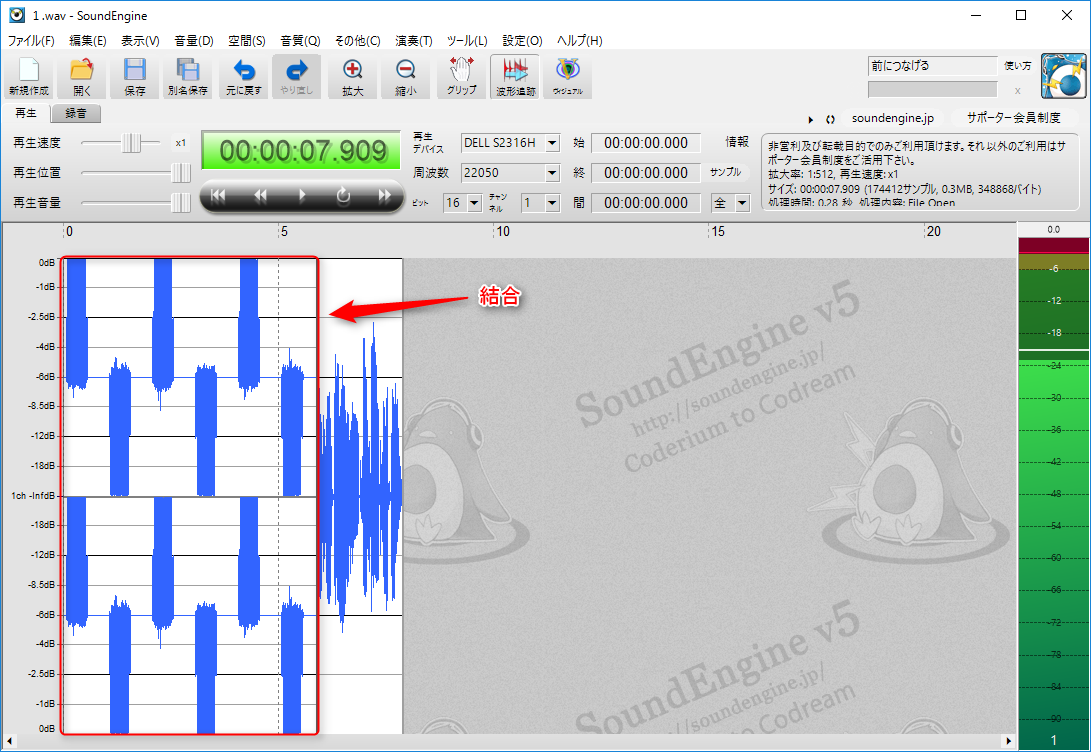
これで作業完了!
結合後に音声が変わってしまったら
オーディオファイルを結合すると、音声が変わってしまう事があります。
音声ファイルのフォーマットが異なる事が原因かもしれません。
結合するファイルのフォーマットを合わせてみましょう。
メニュー「編集」→フォーマット変換を選択します。
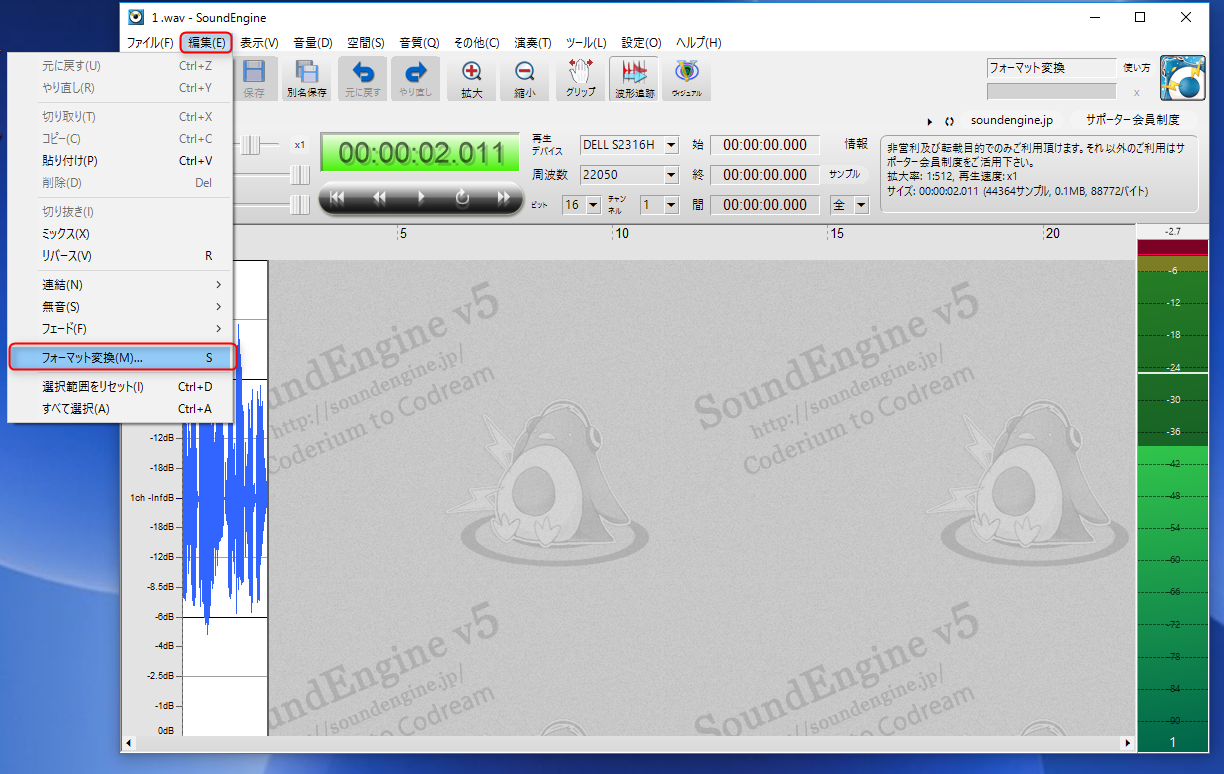
フォーマットが表示されるので、結合するファイルのフォーマットをそれぞれ合わせてから、結合を行ってみてください。
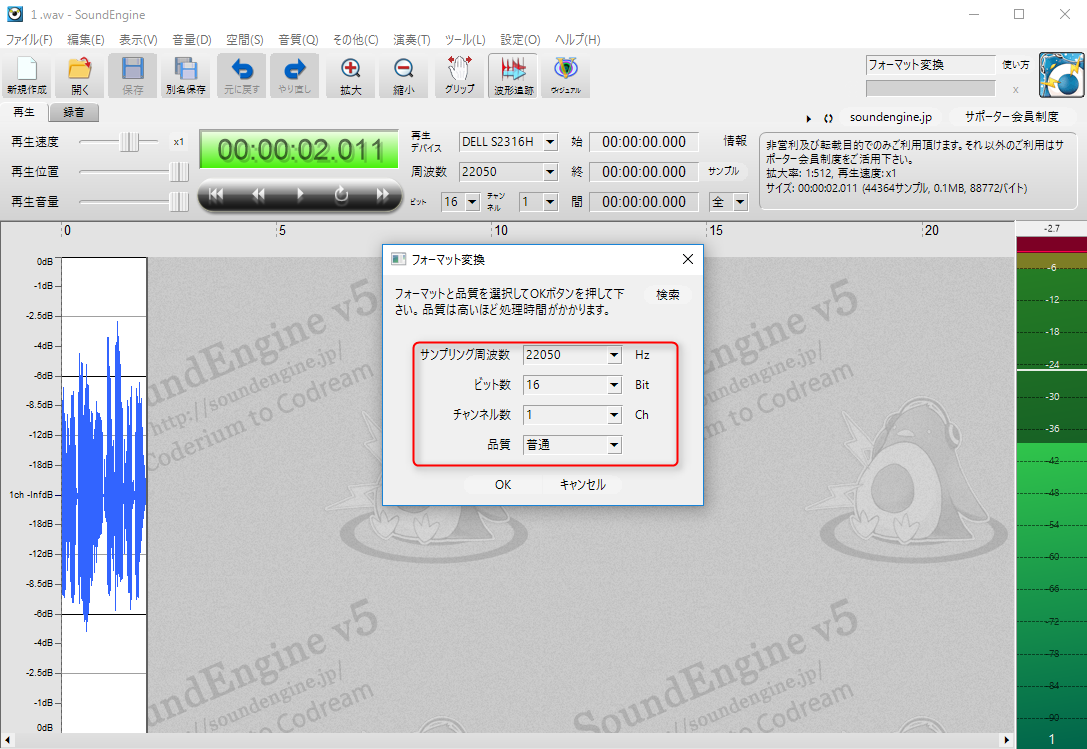
僕はこの方法で、音声が変わってしまう問題が解決しました!
おわりに
オーディオファイルの分割、結合からフォーマットの変換まで、SoundEngineひとつで出来てしまいます。
多機能なツールなので、使いこなすのは難しいですが、こうやってメモしておくと忘れてもすんなり操作出来ますね!
このメモが、他の方の役にも立てば一石二鳥なのですが…笑
最後までお読み頂きありがとうございまいた〜

